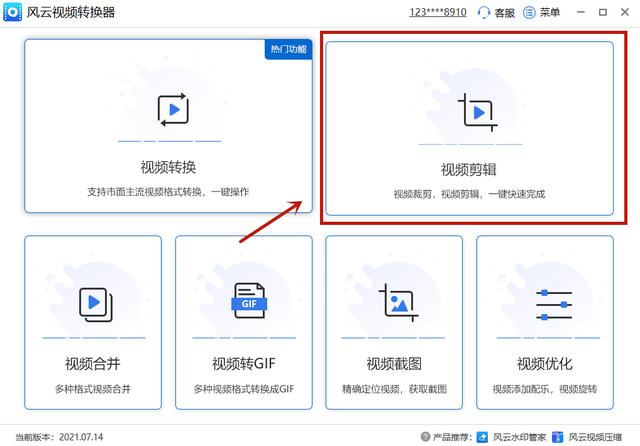word怎么将页眉横线去掉(如何快速去掉页眉的横线)
办公软件技巧系列教程 WORD篇第三节,欢迎关注后查看之前的教程。
我们在WORD文档编辑过程中,如果进入了页眉编辑状态,即使没有输入内容,也会自动产生一条横线,如图示:

那么如何能快速简单的删除掉这个横线呢?
具体操作过程。首先在页眉双击,进入编辑状态:

然后在页面布局中选页面边框:

在边框栏中,选无边框,在应用于中选段落:

确定以后,页眉横线消失:

OK,操作演示完成!
我是教电脑的李老师,喜欢教程请点个赞,也欢迎关注收藏。这是一个能系统化学习电脑的教学课堂。李老师电脑教学课堂,专讲各种电脑知识及软硬件操作技巧,欢迎关注!,免责声明:本文仅代表文章作者的个人观点,与本站无关。其原创性、真实性以及文中陈述文字和内容未经本站证实,对本文以及其中全部或者部分内容文字的真实性、完整性和原创性本站不作任何保证或承诺,请读者仅作参考,并自行核实相关内容。文章投诉邮箱:anhduc.ph@yahoo.com